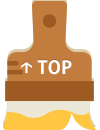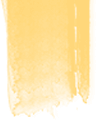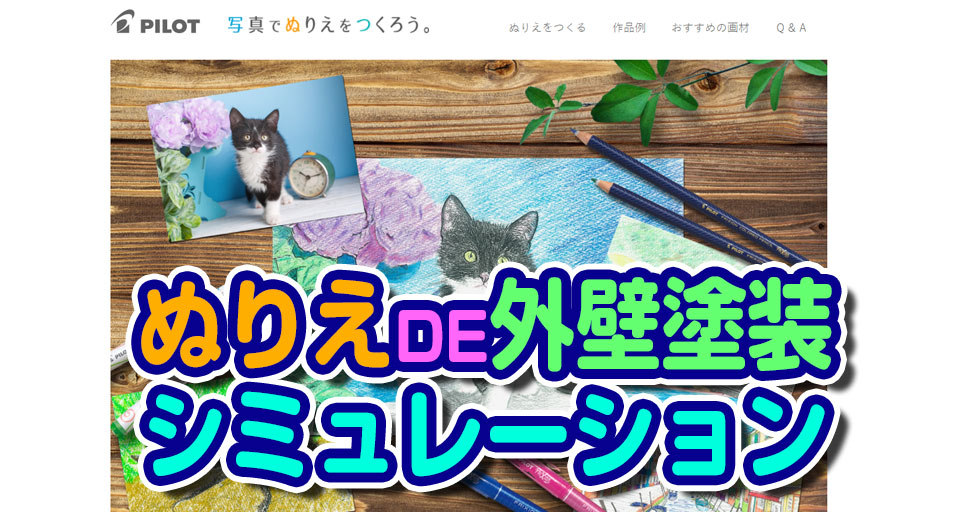
以前の記事では、エスケー化研の「塗り替えシミュレーション」や日本ペイントの「Nippon Paint Colour Creations」などを使った外壁塗装のカラーシミュレーションをご紹介しましたことがありましたが、他にも楽しく外壁塗装のカラーコーディネートをシミュレーションする方法があります。
専用アプリじゃなくても外壁の色選びの参考に
外壁塗装に特化しているものでなくてもできるカラーシミュレーションをご紹介します。
今回は、言わずと知れた文房具メーカー「PILOT」が提供しているWeb上で簡単につかえる写真でぬりえをつくろう。というサービスを使ってみます。
PILOT「写真でぬりえをつくろう。」
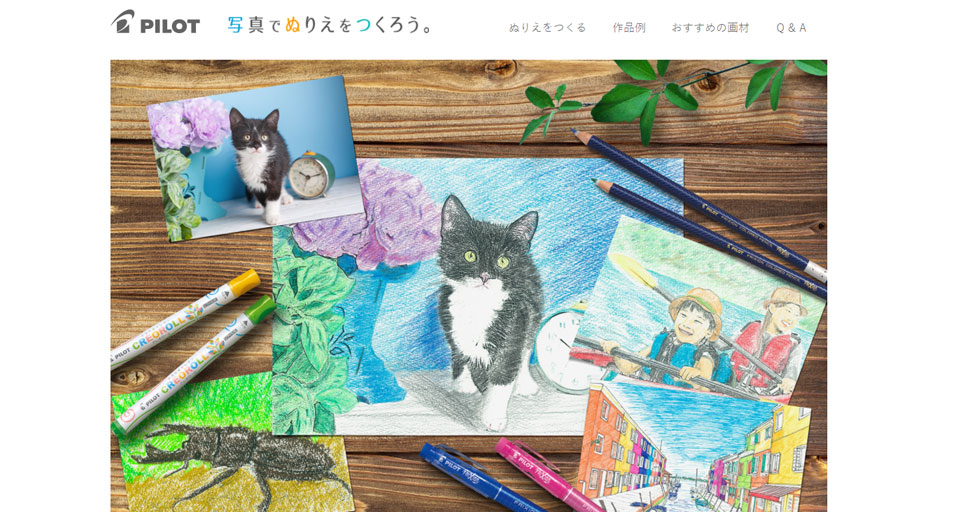
このPILOTの提供しているwebアプリでは、写真から「ぬりえ」を作るサービスを楽しむことができるんです。
まずは、使い方を簡単にご紹介しましょう。
- 【1】建物の写真を用意する
- 【2】写真をアップロードする
- 【3】写真がぬりえの下絵としてモノクロに変換される
- 【4】コントラストの異なる4種類の画像から塗りやすそうな画像を選択する
- 【5】印刷してペンで塗るか、PCやタブレット、スマホで画像をペイントしてシミュレーションを楽しむ
家の写真は複数用意しよう
PILOTの「写真でぬりえを作ろう」で上手に外壁塗装の色選びをシミュレーションするコツは、画像を複数枚用意しておくことです。
建物をさまざまな角度から撮ったもの、近隣とのカラーの調和をイメージできるものなど数枚の写真があれば、より完成図をはっきりさせることができるでしょう。

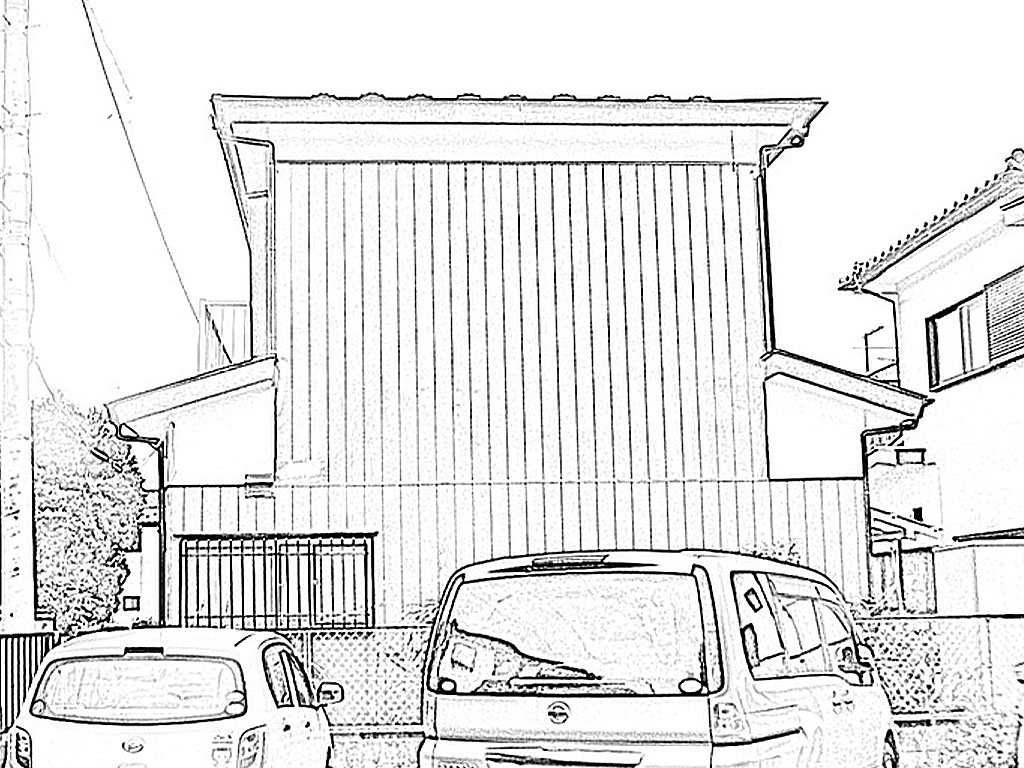

印刷してぬり絵で外壁の色をシミュレーション
このサービスで実際に色をつけていくのはタブレットやスマホの画面上でもできますが、印刷して色付けするシミュレーションをすれば家族で楽しめます。
この場合、使う画材によって仕上がりが違ってくるので適切に選ぶのがポイントです。
●色鉛筆

PILOTの「フリクションカラードペンシル」を使えば、色鉛筆の上部に付属しているラバーで消すことでき、変更したりはみ出した箇所を直したりできるので気軽に始められます。
●クレヨン

ただし、細かな部分の色付けは先の尖った画材の方が向いているかもしれません。
●絵具

しかし水で溶いて使う絵具で着色すると、普通のコピー用紙では薄くてヨレヨレになってしまいます。
水彩絵具を使ってカラーシミュレーションしたい場合は、耐水性の紙(水彩紙、アートペーパーなど)を用意するのがオススメです。
PCのペイントソフトで着色して外壁の色選び
PILOTの「写真でぬりえを作ろう」で作ったぬりえの下地にPCで色付けしたい場合は、PCの種類に合わせてペイントソフトを利用します。
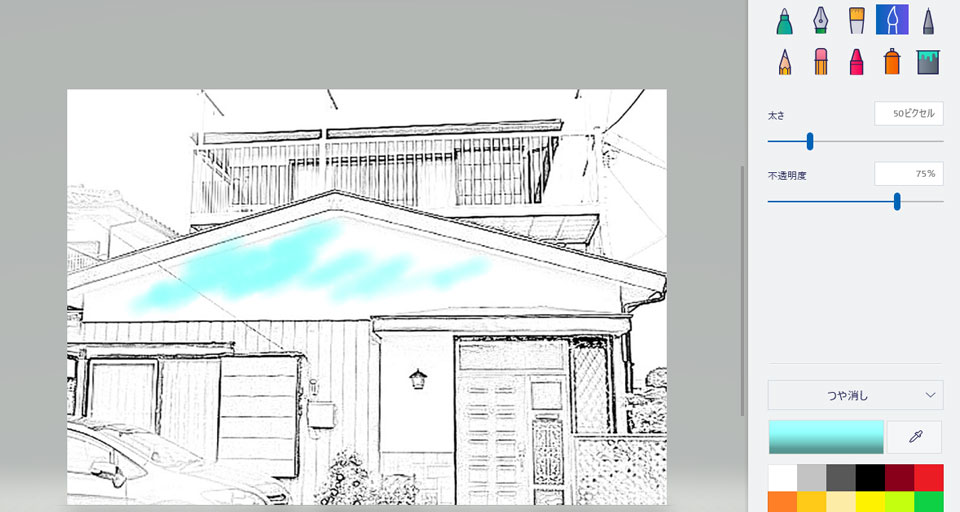
ぬりえデータをPCのペイントソフトで読み込めばPCで外壁塗装シミュレーションができます
●Windowsの場合
元々WindowsのPCにはお絵描きソフト「Windowsペイント」がインストールされています。
画面下の「スタート」ボタン 「すべてのプログラム」 「Windowsアクセサリ」 「ペイント」
の手順でペイントソフトが開きますので、バケツのアイコンでおなじみの「塗りつぶし機能」などを使ってカラーシミュレーションしてみましょう。
●Macの場合
Macには純正で「Windowsペイント」のように使えるアプリは入っていませんが、
など、無料でペイントを楽しめ、さらに高度な編集もできるアプリがたくさんあります。
iPhoneやiPadを使っているなら、App Storeから探せば非常に多種多様な無料のペイント系アプリが選べるので試してみてください。
または、純正の「写真」アプリの「マークアップ」機能からも、ぬりえ用の画像をカンタンに着色してカラーシミュレーションすることもできます。